Ngoài việc sử dụng các tài khoản email như Gmail, Outlook,... để gửi dữ liệu, hiện nay có rất nhiều dịch vụ trực tuyến hỗ trợ gửi file. Một số dịch vụ còn cho phép người dùng tải file lên tới 30GB, thiết lập mật khẩu để bảo vệ dữ liệu khỏi tình trạng tải trái phép.
Trong bài viết dưới đây, chúng tôi sẽ giới thiệu tới bạn đọc dịch vụ gửi dữ liệu trực tuyến Nofile.io. Với website gửi dữ liệu này, người dùng có thể tải tập tin lên tới 10GB không giới hạn định dạng. Và để tăng cường khả năng bảo mật dữ liệu, bạn có thể thiết lập mật khẩu lẫn mã hóa file. Như vậy, khi gửi link tải file người nhận buộc phải nhập 2 lần mã khóa mà bạn gửi mới có thể tải được file. Vậy cách sử dụng Nofile.io để gửi file có khả năng tự hủy và thiết lập bảo mật như thế nào, bạn đọc theo dõi bài viết dưới đây.
Nofile.io bảo mật dữ liệu 2 lớp
Bước 1:
Trước hết, chúng ta sẽ truy cập vào trang chủ của Nofile.io theo link bên dưới.
- https://nofile.io/
Bước 2:
Như đã nói bên trên, Nofile.io có tính năng mã hóa dữ liệu. Tại giao diện chính, chúng ta sẽ thiết lập tính năng mã hóa dữ liệu cho các file tải lên, bằng cách nhấn vào nút Settings trước tiên.

Bước 3:
Xuất hiện hộp thoại General Settings. Tại đây,chúng ta sẽ kích hoạt tính năng mã hóa dữ liệu Encrypt files.
Ngoài ra, bạn cũng có thể bật hoặc tắt tính năng cho phép xem trước tập tin hình ảnh, video, âm thanh ở trang download file sau này tại Disable previews on download pages. Trong hình dưới, cả 2 tính năng mã hóa file lẫn vô hiệu hóa xem trước tập tin đều được bật.
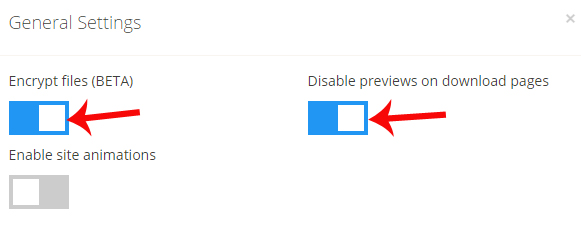
Bước 4:
Sau đó bạn tiến hành load lại trang và click vào mục Click here or Drag & Drop to start up để tải dữ liệu lên Nofile.io.
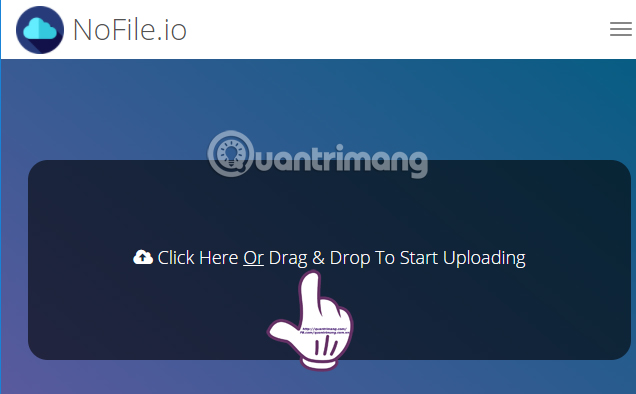
Với những file đã được mã hóa sẽ đều có dòng Encrypted để phân biệt với tập tin thông thường. Có thể nhấn nút Pause để tạm dừng quá trình tải tập tin.
Tùy vào dung lượng dữ liệu mà bạn muốn gửi mà quá trình tải file lên Nofile.io nhanh hoặc chậm. Nhưng người dùng cần đảm bảo đường truyền Internet ổn định trong quá trình tải file lên Nofile.io.
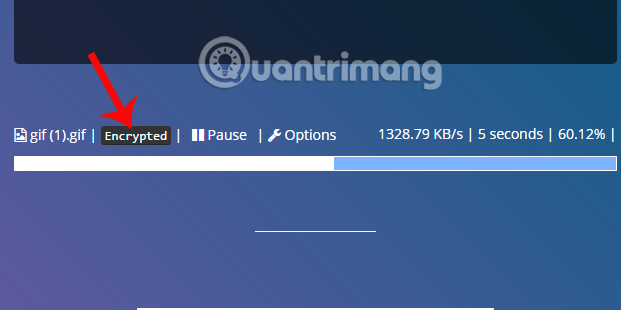
Bước 5:
Sau khi tải file được mã hóa thành công, URL file sẽ có thêm đoạn mã bảo vệ từ dấu # trở đi. Nếu muốn thêm lớp bảo vệ cho dữ liệu bằng mật khẩu, bạn click chuột vào Password Protect.
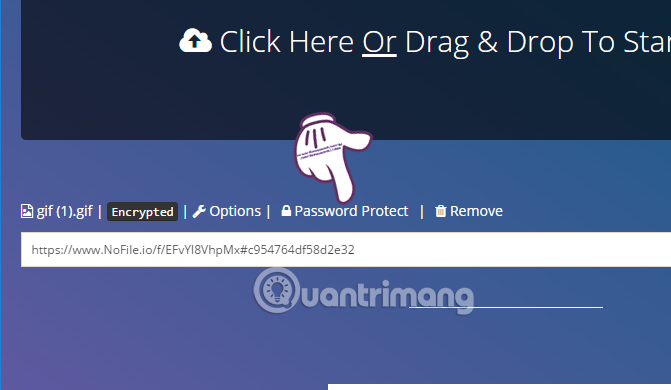
Xuất hiện bảng Set Password để người dùng nhập mật khẩu bảo vệ dữ liệu. Nhấn Set sau khi nhập xong.

Người dùng sẽ nhận được thông báo như hình dưới đây khi cài đặt mật khẩu thành công cho dữ liệu.
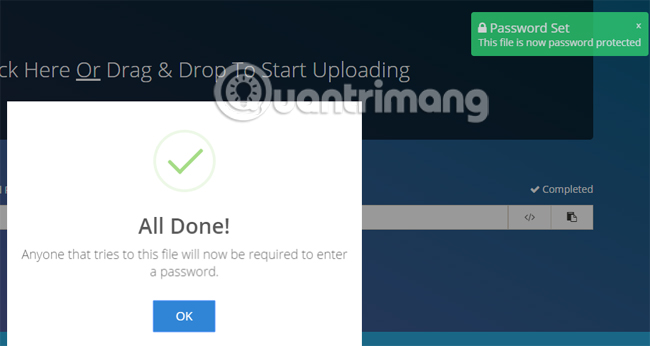
Bước 6:
Để gửi link URL tải file đã được mã hóa, chúng ta nhấp chọn vào mục Options.
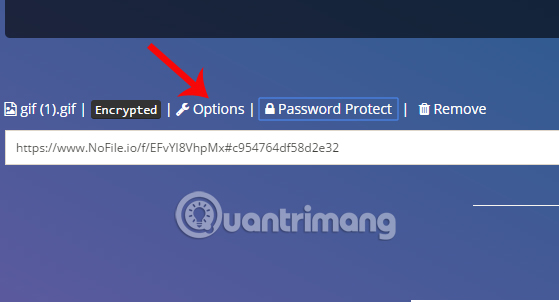
Trong giao diện Edit File Details, chúng ta sẽ copy link file tại phần Your File URL để gửi file.
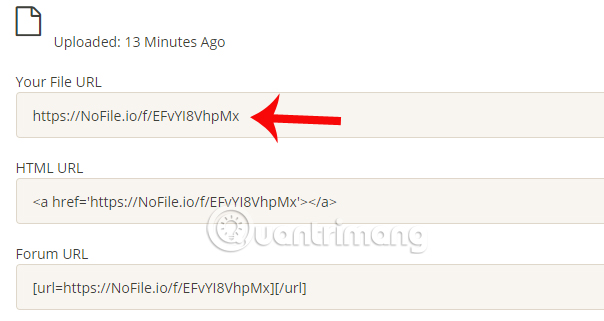
Ngoài ra, Nofile.io còn hỗ trợ thiết lập để dữ liệu tự động hủy trong thời gian nhất định. Bạn kéo xuống phía dưới giao diện Edit File Details. Phần Keep this file for chọn khoảng thời gian để file tự động biến mất. Cuối cùng nhấn Save settings để lưu lại thay đổi.
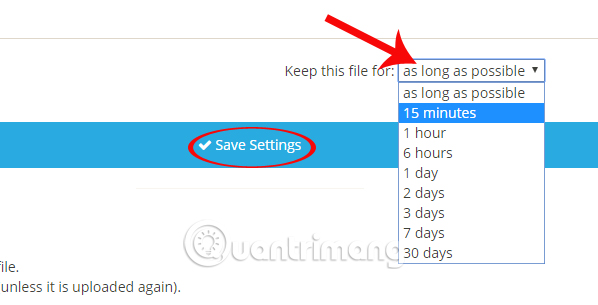
Lưu ý với người dùng, nếu bạn không mã hóa dữ liệu thì chỉ cần copy URL link tại giao diện chính, mà không cần vào Options như hình dưới đây.
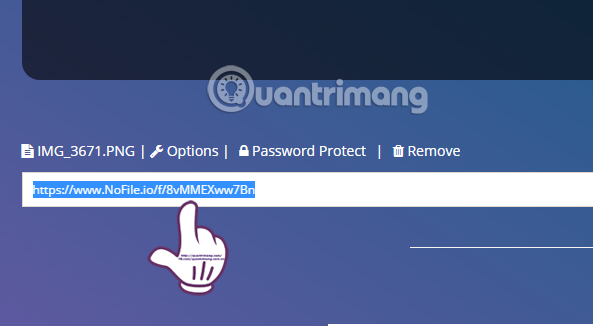
Bước 7:
Sau khi gửi URL link dữ liệu, người nhận trước hết sẽ cần nhập chính xác mật khẩu tại giao diện Password Protection, rồi nhấn Enter.
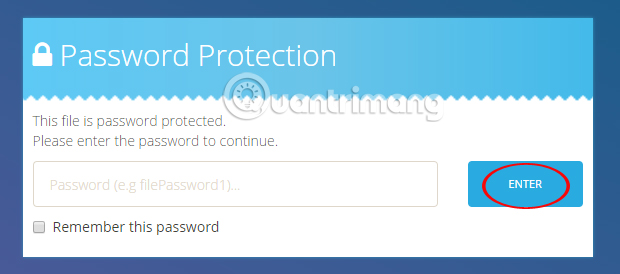
Xuất hiện hộp thoại nhập mã hóa bảo mật. Bạn sẽ cần gửi cho họ dãy mã số trong link URL tập tin được mã hóa, bắt đầu từ dấu # trở đi, như hình dưới đây.
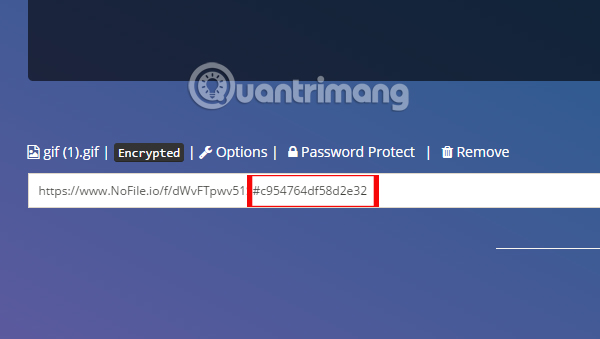
Người nhận nhập dãy mã số đó vào hộp thoại rồi nhấn Use để đến với link tải tập tin.
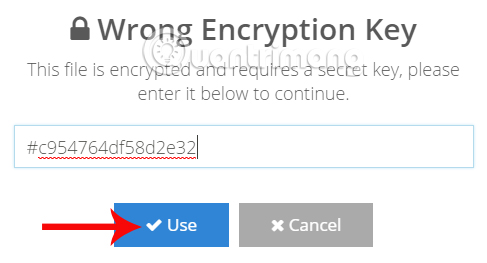
Bước 8:
Việc tiếp theo đó là load lại trang rồi click vào nút Decrypt & Download để tải dữ liệu là xong.
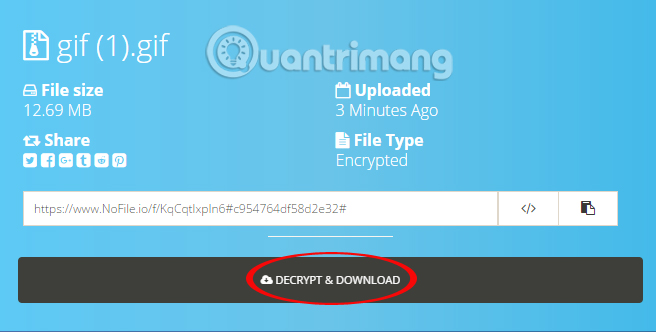
Như vậy tập tin đã được tải xuống qua 2 lần nhập mật mã bảo mật
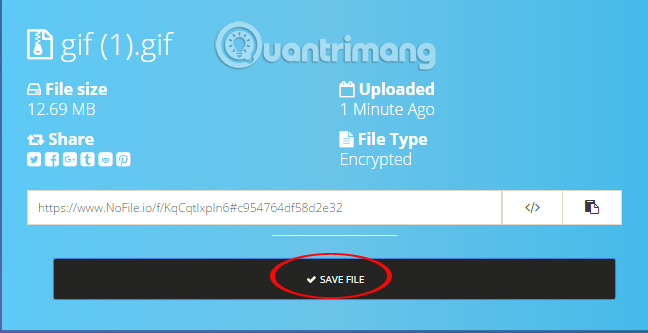
Với khả năng thiết lập bảo mật 2 lớp, tập tin sẽ được tăng khả năng bảo vệ khi người nhận cần nhập đúng 2 loại khóa bảo vệ. Nếu bạn cần dịch vụ gửi file dung lượng lớn, có khả năng bảo mật cao thì hãy thử sử dụng Nofile.io xem sao nhé.
Chúc các bạn thực hiện thành công!
 Công nghệ
Công nghệ  AI
AI  Windows
Windows  iPhone
iPhone  Android
Android  Học IT
Học IT  Download
Download  Tiện ích
Tiện ích  Khoa học
Khoa học  Game
Game  Làng CN
Làng CN  Ứng dụng
Ứng dụng 

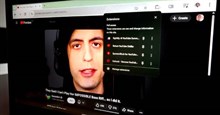





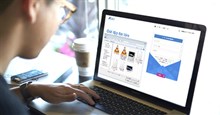










 Linux
Linux  Đồng hồ thông minh
Đồng hồ thông minh  macOS
macOS  Chụp ảnh - Quay phim
Chụp ảnh - Quay phim  Thủ thuật SEO
Thủ thuật SEO  Phần cứng
Phần cứng  Kiến thức cơ bản
Kiến thức cơ bản  Lập trình
Lập trình  Dịch vụ công trực tuyến
Dịch vụ công trực tuyến  Dịch vụ nhà mạng
Dịch vụ nhà mạng  Quiz công nghệ
Quiz công nghệ  Microsoft Word 2016
Microsoft Word 2016  Microsoft Word 2013
Microsoft Word 2013  Microsoft Word 2007
Microsoft Word 2007  Microsoft Excel 2019
Microsoft Excel 2019  Microsoft Excel 2016
Microsoft Excel 2016  Microsoft PowerPoint 2019
Microsoft PowerPoint 2019  Google Sheets
Google Sheets  Học Photoshop
Học Photoshop  Lập trình Scratch
Lập trình Scratch  Bootstrap
Bootstrap  Năng suất
Năng suất  Game - Trò chơi
Game - Trò chơi  Hệ thống
Hệ thống  Thiết kế & Đồ họa
Thiết kế & Đồ họa  Internet
Internet  Bảo mật, Antivirus
Bảo mật, Antivirus  Doanh nghiệp
Doanh nghiệp  Ảnh & Video
Ảnh & Video  Giải trí & Âm nhạc
Giải trí & Âm nhạc  Mạng xã hội
Mạng xã hội  Lập trình
Lập trình  Giáo dục - Học tập
Giáo dục - Học tập  Lối sống
Lối sống  Tài chính & Mua sắm
Tài chính & Mua sắm  AI Trí tuệ nhân tạo
AI Trí tuệ nhân tạo  ChatGPT
ChatGPT  Gemini
Gemini  Điện máy
Điện máy  Tivi
Tivi  Tủ lạnh
Tủ lạnh  Điều hòa
Điều hòa  Máy giặt
Máy giặt  Cuộc sống
Cuộc sống  TOP
TOP  Kỹ năng
Kỹ năng  Món ngon mỗi ngày
Món ngon mỗi ngày  Nuôi dạy con
Nuôi dạy con  Mẹo vặt
Mẹo vặt  Phim ảnh, Truyện
Phim ảnh, Truyện  Làm đẹp
Làm đẹp  DIY - Handmade
DIY - Handmade  Du lịch
Du lịch  Quà tặng
Quà tặng  Giải trí
Giải trí  Là gì?
Là gì?  Nhà đẹp
Nhà đẹp  Giáng sinh - Noel
Giáng sinh - Noel  Hướng dẫn
Hướng dẫn  Ô tô, Xe máy
Ô tô, Xe máy  Tấn công mạng
Tấn công mạng  Chuyện công nghệ
Chuyện công nghệ  Công nghệ mới
Công nghệ mới  Trí tuệ Thiên tài
Trí tuệ Thiên tài